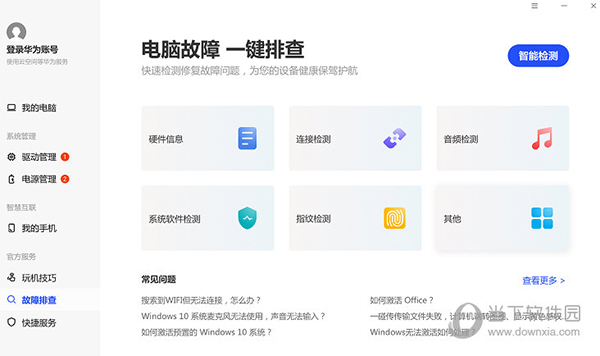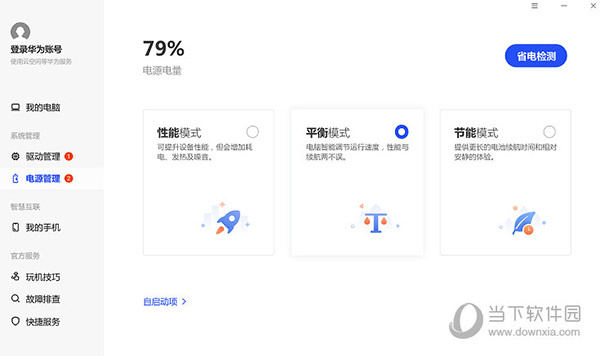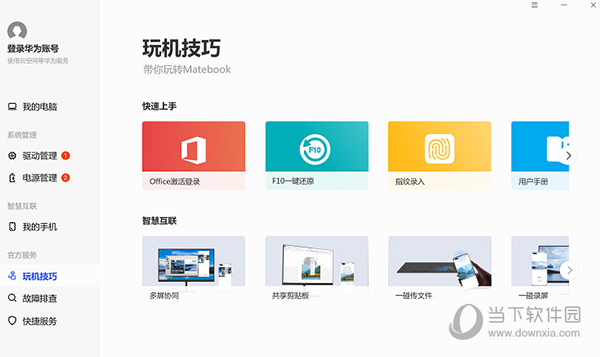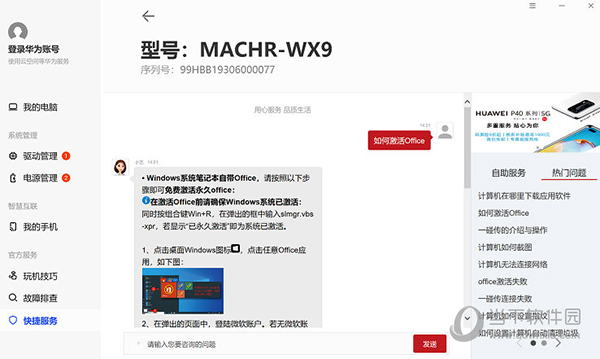|
软件简介:上一页老虎iOS数据恢复软件 V1.0.0 绿色免付费非破解版下载 下一页只只学园 V2.2 最新PC版绿色免付费非破解版下载
本软件是由七道奇为您精心收集,来源于网络转载,软件收录的是官方版,软件版权归软件作者所有,本站不对其观点以及内容做任何评价,请读者自行判断,以下是其具体内容: 华为电脑管家是一款功能强大的电脑管理软件,能够帮助用户更好的管理自己的电脑,维持电脑稳定,优化硬件性能,让电脑管理更加方便快捷。软件已经成功破解,去除了各种功能限制,还有详细的破解教程,满足用户的各种软件使用需求。
【软件功能】1、驱动管理,升级至最新官方驱动,维持电脑稳定,优化硬件性能 2、快捷修复,智能一键检测计算机故障,FAQ 自助排查故障 3、电源管理,优化耗电设置和应用,提升电脑续航时间,性能,平衡,节能多模式切换 4、快捷服务,提供多个服务的快捷入口,智能机器人方便快捷回复各类咨询 5、玩机技巧,快速上手,系统功能指导视频
【软件特色】1、多屏协同 手机与电脑建立连接后,手机画面自动显示在电脑上,用电脑即可轻松操作手机应用和文件。 在电脑上操作手机 在虚拟手机窗口中: -左键单击:操作手机端应用。 -滚轮滚动:切换手机界面。 -键盘操作:打开手机端备忘录、文档等应用,编辑内容时,可使用电脑键盘输入文字。 单击顶部工具,可以将窗口最大化;单击-,可以将窗口最小化。 音视频电话接续 您可以直接通过电脑接听手机音视频来电。 如果要切回手机端接听,打开手机端通知栏,根据界面提示切换接听设备。 注意: 台式电脑不支持视频电话接续功能。 用电脑应用打开手机文件 您可以直接用电脑上的软件打开手机文件,并进行编辑。 例如:手机端文件管理等应用中的文档、图片、视频类文件,可以使用电脑上的软件打开。 注意: 仅部分应用支持此功能。 电脑运行手机多任务 在电脑桌面上的手机镜像窗口中,打开应用,单击应用窗口的+图标,即可在新窗口中打开该应用。 各窗口可独立使用,比如一个窗口看课程,一个窗口记笔记。 注意 电脑桌面上最多可同时运行 3 个手机应用窗口。不同手机支持同时运行的窗口数量不同,请以实际为准。 并非所有应用都支持此功能,请以实际为准。
2、数据共享 手机与电脑共享剪贴板,无缝复制粘贴;手机端最近文档自动同步到电脑。手机和电脑需登录同一华为账号。 共享剪贴板 手机端:打开设置界面,登录华为帐号。 电脑端:打开电脑管家,登录与手机端相同的华为帐号。 在手机端复制文本,可在电脑上粘贴使用;在电脑端复制文本,可在手机上粘贴使用。 点击电脑屏幕右下角的电脑管家图标,选择“最近剪贴板”,可查看最近复制的文本信息。 最近文档 手机端:打开设置界面,登录华为帐号。 电脑端:打开电脑管家,登录与手机端相同的华为帐号。 点击电脑屏幕右下角的电脑管家图标,选择“最近文档”,可查看电脑、手机最近打开过的文档。 2、文件分享 手机与电脑建立连接后,碰一碰便可传输文件、录制屏幕等。 注意:如果电脑上无华为分享感应区域,则不支持文件分享功能。
手机端: 图片、视频传电脑,请打开手机图库,预览单个或选中多个图片、视频; 文档传电脑,请用 wps office 打开该文档。 手机 NFC 感应区域轻触电脑的华为分享感应区域,并保持至手机提示音响或振动,手机端图片、视频或文档即可快速传至电脑。 电脑传手机 电脑端: 图片传手机,请右键单击图片,在打开方式中选择 Huawei Image viewer 打开该图片。 文档传手机,请使用 Microsoft Office 打开该文档。 手机返回桌面。 手机 NFC 感应区域轻触电脑的华为分享感应区域,并保持至手机提示音响或振动,电脑端的图片或文档即可快速传至手机。 一碰录屏 摇一摇手机,在 5 秒内,手机 NFC 感应区域轻触电脑的华为分享感应区域,并保持至手机提示音响或振动后,电脑上屏幕投射到手机上,手机同步开始录屏。 在手机上点击停止录屏(单次最长可录制 60 秒),录制内容自动保存到手机图库中。
【破解说明】1、之前的华为电脑管家,都是下载installer文件正常安装,然后在进行破解。 而不知何时起,installer就已经会有验证,验证成功才会显示安装对话框,否则直接退出进程。安装过后,运行PC管家的时候反而没有验证了,可以直接运行。 所以现在破解的是电脑管家的安装程序installer,版本位截至目前最新的10.1.8.65。 2、安装对话框的创建和显示的相关逻辑代码在函数sub_403B40中。 3、在IDA中查看该函数,有两处调用了CreateWindowExW和ShowWindow方法,这两处即为创建安装对话框的代码。修改汇编代码使程序能够运行到这两处即可。 涉及到的跳转有两处,进行相应修改后为:(保存在附件的patch.1337文本文件中) (1)00403CBC:74->90 00403CBD:7F->90 (2)00403D45:74->EB 之后会运行到DialogBoxParamW,开始展示安装的对话框。 注:安装界面显示有问题,除安装的对话框以外皆为白色,未深究其成因,不影响实际安装。 4、通过步骤3 patch生成了PCManager_Setup_10.1.8.65(C233)_patched.exe,但是直接运行会报nsis error的错,这是由于PC管家的installer用nsis生成,会有文件的完整性校验。最简单的方法,可以通过创建一个快捷方式并修改其指向的目标属性,直接运行修改过后的快捷方式来启动installer,就不会进行完整性校验,从而成功运行打补丁过后的installer。 【下载地址】华为电脑管家破解版最新版 V11.0.8.87 免费版“华为电脑管家破解版最新绿色免付费非破解版下载 V11.0.8.87 免费版[绿色软件]”系转载自网络,如有侵犯,请联系我们立即删除,另:本文仅代表作者个人观点,与本网站无关。其原创性以及文中陈述文字和内容未经本站证实,对本文以及其中全部或者部分内容、文字的真实性、完整性、及时性七道奇不作任何保证或承诺,请读者仅作参考,并请自行核实相关内容。 |
|||||||||||||||||||||||